《熱鬥傳說》特色系統 自編造型
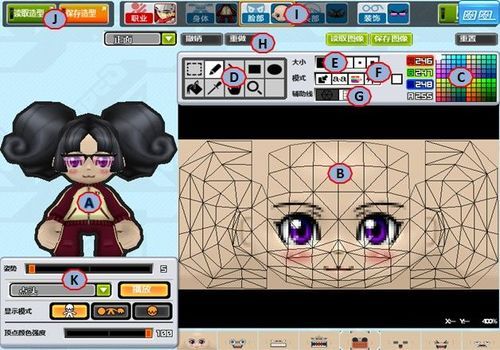
A 預覽畫面:可及時預覽正在進行編輯的角色。同時按下鼠標右鍵並移動的話,可以移動角色的位置;同時按下鼠標左鍵並移動的話,就能夠全方位360°轉動自己的角色。並且可利用滑動鼠標中間的滾輪放大或縮小角色。
B 造型編輯模塊:在這個畫面中通過使用工具對選擇的部位進行編輯,在左邊的預覽窗口會及時顯示出您的傑作哦。
C 調色盤:除了標準候選顏色區域外,旁邊還有表示着R(紅色)G(綠色)B(藍色)三道顯示三原色的數值,A代表的是不透明度。
D工具箱:
選取工具:可用點線狀的“□”指定範圍,而所指定範圍會顯示爲白色。
直線工具:斜直線的線條圖示。是用來畫出直線的工具。使用方法是在起點跟終點各按一下鼠標左鍵即可。
矩形工具:圖示爲“■”的工具。是用來畫四角型線條的工具。
圓形工具:圖示爲“●”的工具。是用來畫圓形線條的工具。使用方法基本上與長方形工具相同。
油漆桶工具:外觀像油漆滴落般的圖示。可利用此工具將編輯畫面中的相同顏色部分用所選擇的顏色塗滿。
吸管工具:外觀像滴管的圖示。可在編輯畫面上選擇顏色並上色。
移動工具:外觀像手掌的圖示。可將編輯畫面前後左右拉動以變更可編輯範圍。
放大鏡工具:外觀像放大鏡的圖示。可在選擇部分上點擊鼠標右鍵縮小畫面,點擊鼠標左鍵放大畫面。
E 大小:可變更各工具在使用時的「點」大小尺寸。左邊最小,右邊最大,請依照個人需求進行變更。
F 模式:
矩形或圓形填充:在使用長方形工具或圓形工具時也可以塗滿顏色。
柔化線條:外觀爲a-a的圖示。具有平滑線條的效果,使得線條畫出來不是鋸齒狀,而會自動填滿不平整的線條。
顏色模式:外觀爲彩色油漆罐的圖示。這和一般的漸層工具不同,可調和編輯畫面上的顏色。
鏡像模式:事先選擇這個模式的話,可在編輯畫面中一邊顯示左右對稱圖像並進行編輯。
G 輔助線:
顯示輪廓線條:爲左側的六邊形圖示。可確認編輯部位在多角形下的狀態。
H 指令工具:
撤銷:回到上一步
重做:下一步
讀取圖像:讀取本地圖像格式爲.png/.bmp/.jpg/.gif的文件
保存圖像:將當前編輯區域的部分保存爲.png格式的圖像文件
I 人物部位:可從各項選擇造型編輯時所使用的人物部位。
J 保存於讀取造型:
讀取造型:可讀取以.skin2的文件
保存造型:將編輯好的造型儲存爲以.skin2的,默認是遊戲客戶端所在盤符下。
K 變更預覽指令:
選擇動作:讓已編輯完成的角色進行動作演示。
顯示模式:由左至右分別是全體?顯示當前編輯模塊?顯示頭部和臉部,可各別預覽所選擇的部位。
1.多角形(3D頂點)編輯界面:在實際編輯3D頂點的界面中,只要改變點的位置就能夠改變形狀。若是一邊按下Shift鍵一邊選擇編輯部位的話,則可以選擇好幾個部位。(也可以利用拖曳的方式來選擇範圍內的點)
Ctrl+鼠標左鍵可一次選擇在顯示輪廓線條中切除的部份並且進行切除。
Ctrl+shift+鼠標左鍵可選擇切除部位所有的點。
圖例中紅色的部份就是切除範圍。
2.工具:
上下左右移動:一邊按着手掌圖標一邊移動鼠標就能夠變更3D頂點的預覽位置。
放大縮小:一邊按着放大鏡圖標一邊移動鼠標就能夠放大縮小3D頂點的預覽部位。
迴轉:一邊按着滴管圖標一邊移動鼠標的話就能夠迴轉3D頂點的預覽部份。
3.變更預覽位置 :可變更3D頂點顯示中的預覽指定方向。














